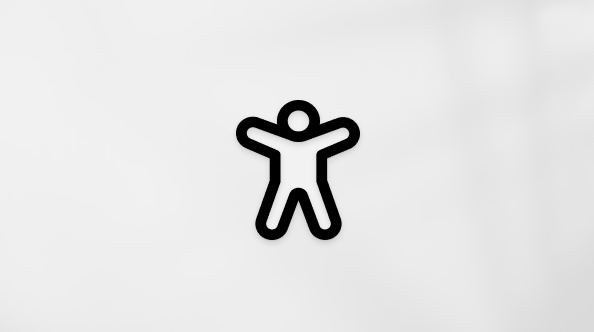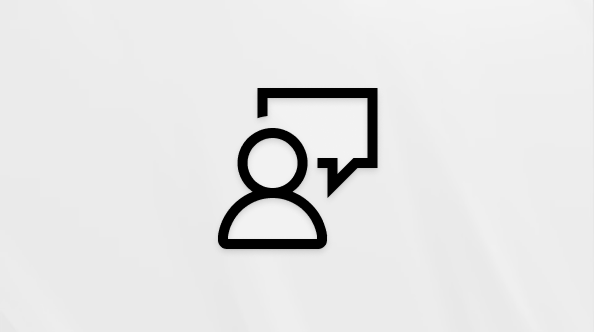Windows Güvenliği Uygulamasında Güvenlik Duvarı ve Ağ Koruması
Applies To
Windows 11 Windows 10Windows Güvenlik Duvarı, ağ trafiğini filtreleyerek ve yetkisiz erişimi engelleyerek cihazınızın korunmasına yardımcı olur. IP adresleri, bağlantı noktaları veya program yolları gibi çeşitli özelliklere göre trafiği kısıtlayarak veya trafiğe izin vererek ağ güvenlik tehditleri riskini azaltır.
Windows Güvenlik Duvarı'nın durumunu görüntülemek ve yönetmek için Windows Güvenliği uygulamasını kullanabilirsiniz. Güvenlik duvarını açıp kapatabilir ve etki alanı (çalışma alanı), özel (güvenilen) ve genel (güvenilmeyen) ağlar gibi farklı ağ türleri için gelişmiş ayarlara erişebilirsiniz
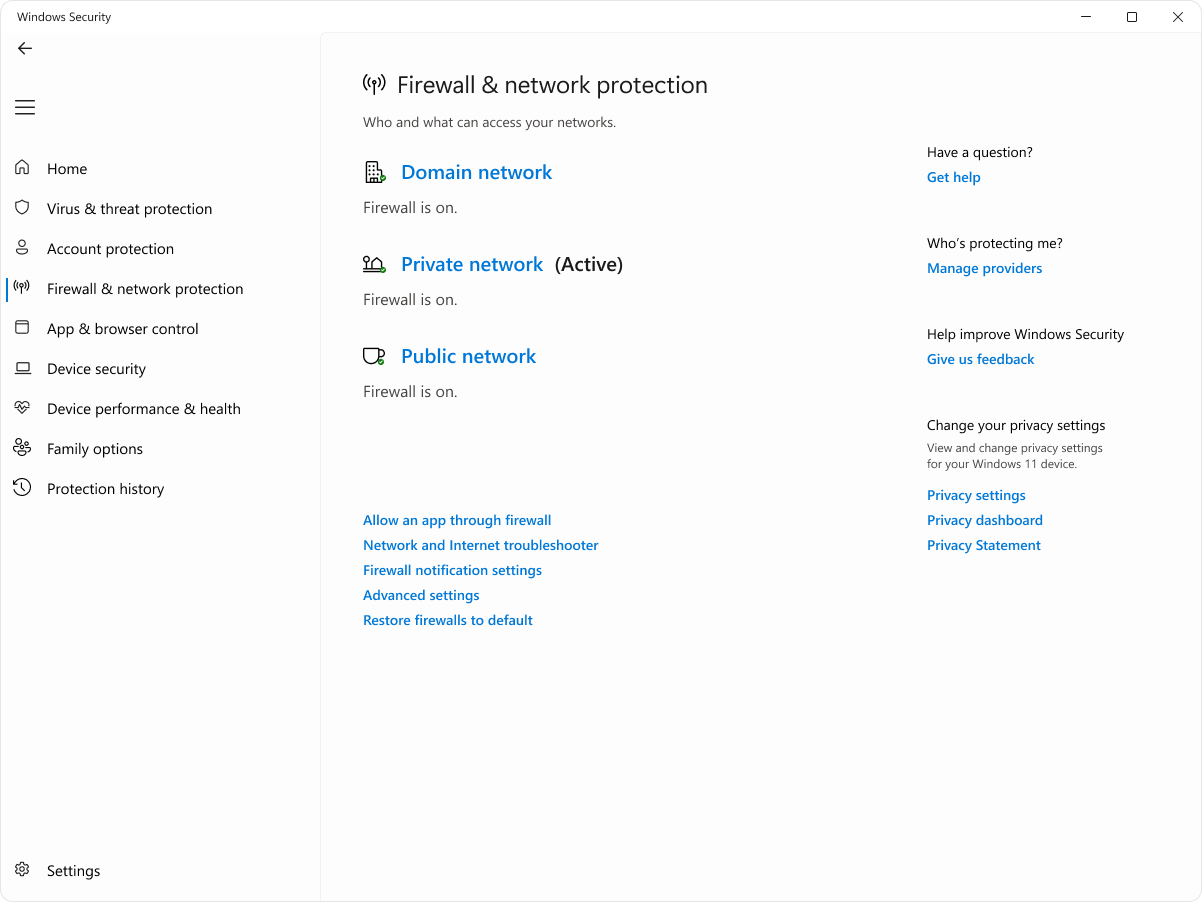
Özel ve genel ağlar
Cihazınızın bağlanabileceği belirli bir ağın özel veya genel olduğunu belirtebilirsiniz. Önemli fark, aynı ağdaki diğer cihazların cihazınızı görmesine ve cihazınıza bağlanmasına izin verilip verilmeyeceğidir.
Ev ağınız bir özel ağ örneği olabilir. Teoride bu ağdaki cihazlar yalnızca sizin cihazlarınız ve ailenize ait cihazlardır. Bu cihazlara güvendiğiniz için diğer cihazların sizin cihazlarınızı görebilmesi sizin için sorun değil.
Ancak yerel kafenizdeki Wi-Fi genel bir ağdır. Buna bağlı diğer cihazların çoğu yabancılara aittir ve muhtemelen cihazınızı görmelerini veya cihazınıza bağlanamamalarını tercih edebilirsiniz.
Genel bir kural olarak, yalnızca bu ağdaki diğer kişiler ve cihazlar için sahip olabileceğiniz güven düzeyi nedeniyle, genel ağda özel bir ağdakinden daha katı güvenlik denetimlerine sahip olursunuz.
windows güvenlik duvarını Windows Güvenliği ile yapılandırma
-
Windows cihazınızdaki Windows Güvenliği uygulamasında Ağ koruması & Güvenlik Duvarı'nı seçin veya aşağıdaki kısayolu kullanın:
-
Windows Güvenliği şu anda bağlı olduğunuz ağ türünü gösterir. Genellikle cihazınız aynı anda yalnızca bir ağa bağlanır. Bir ağ profili seçin: Etki alanı ağı, Özel ağ veya Genel ağ
-
Microsoft Defender Güvenlik Duvarı altında, Windows Güvenlik Duvarı'nı etkinleştirmek için ayarı Açık olarak değiştirin. Kapatmak için, ayarı Kapalı olarak değiştirin. Windows Güvenlik Duvarı'nı kapatmak, cihazınızın yetkisiz erişime karşı daha savunmasız olmasını sağlayabilir. Kullanmanız gereken ve engellenen bir uygulama varsa, güvenlik duvarını kapatmak yerine bu uygulamaya güvenlik duvarı üzerinden izin vekleyebilirsiniz
-
Gelen bağlantılar bölümünde, izin verilen uygulamalar listesindekiler de dahil olmak üzere Tüm gelen bağlantıları engelle onay kutusu vardır. Bu kutu işaretlenmesi, Windows Güvenlik Duvarı'na izin verilen uygulamalar listesini yoksayıp her şeyi engellemesini bildirir. Bunu açmak güvenliğinizi artırır ancak bazı uygulamaların çalışmayı durdurmasına neden olabilir
Not: Cihazınız bir kuruluş tarafından yönetiliyorsa, ilke ayarları Windows Güvenlik Duvarı yapılandırmasını değiştirmenizi engelleyebilir. Daha fazla bilgi için yöneticinize başvurun.
Ek ayarlar
Güvenlik duvarı ve ağ koruması sayfasında bulunan ek ayarların listesi aşağıdadır:
-
Bir uygulamaya güvenlik duvarı üzerinden izin ver : Güvenlik duvarı ihtiyacınız olan bir uygulamayı engelliyorsa, söz konusu uygulama için bir özel durum ekleyebilir veya belirli bir bağlantı noktasını açabilirsiniz. Bu işlem hakkında daha fazla bilgi edinmek için Microsoft Defender Güvenlik Duvarı aracılığıyla uygulamalara izin verme risklerini öğrenin (ve neden istemediğinizi öğrenin)
-
Ağ ve İnternet sorun gidericisi: Genel ağ bağlantısı sorunları yaşıyorsanız bu sorun gidericiyi kullanarak bunları otomatik olarak tanılamayı ve düzeltmeyi deneyebilirsiniz.
-
Güvenlik duvarı bildirim ayarları: Güvenlik duvarınız bir şeyi engellediğinde daha fazla bildirim mi istiyorsunuz? Daha az? Burada bunu yapılandırabilirsiniz
-
Gelişmiş ayarlar: Bu, gelen veya giden kuralları, bağlantı güvenlik kuralları oluşturmanıza ve güvenlik duvarı için izleme günlüklerini görmenize olanak tanıyan klasik Windows Defender Güvenlik Duvarı aracını açar. Çoğu insan bu kadar derine inmek istemez; kuralların yanlış eklenmesi, değiştirilmesi veya silinmesi sisteminizin daha savunmasız hale gelebilir veya bazı uygulamaların çalışmamasına neden olabilir
-
Güvenlik duvarlarını varsayılana geri yükleme - Birisi veya başka bir şey Windows Güvenlik Duvarı ayarlarınızda bazı şeylerin düzgün çalışmamasına neden olan değişiklikler yaptıysa, ayarları yeniden bilgisayara ilk kez sahip olduğunuz gibi sıfırlamanıza iki tıklama kaldı. Kuruluşunuz güvenlik duvarını yapılandırmak için herhangi bir ilke uyguladıysa, bunlar yeniden uygulanır